4 طرق لإصلاح عدم استيقاظ جهاز MacBook من وضع السكون
الإصلاحات الأولية
- اضغط على زر الطاقة: في بعض الأحيان، يمكن أن يساعد الضغط البسيط على زر الطاقة في حل المشكلة. اضغط مع الاستمرار على زر الطاقة لبضع ثوان. قد ترى وميض الشاشة أو تسمع صوت رنين يشير إلى أن جهاز MacBook يحاول الاستيقاظ.
- التحقق من بطارية MacBooky: يمكن أن تمنع البطارية المستنفدة جهاز MacBook من الاستيقاظ من وضع السكون. للتحقق، انتقل إلى إعدادات النظام > البطارية > صحة البطارية لعرض حالة البطارية. إذا كانت هناك رسالة يوصى بالخدمة فيها، فقد تحتاج البطارية إلى الاستبدال.
- التحقق من سجل الأخطاء: يمكن أن يساعد فحص سجلات النظام في تحديد أي مشكلات تسبب مشكلة السكون/التنبيه. للتحقق، انتقل إلى التطبيقات > الأدوات المساعدة > وحدة التحكم > اكتب تنبيه أو سكون في شريط البحث. ابحث عن أي أخطاء أو تحذيرات في الوقت الذي حاولت فيه تنبيه جهاز MacBook.
- تحديث نظام التشغيل macOS: يمكن أن يؤدي الحفاظ على تحديث نظام التشغيل macOS إلى حل الأخطاء التي قد تسبب مشكلات في النوم. انتقل إلى إعدادات النظام > عام > تحديث البرنامج. إذا كانت التحديثات متوفرة، فانقر فوق التحديث الآن لتنزيلها وتثبيتها. اتبع التعليمات التي تظهر على الشاشة لإكمال العملية.
الإصلاح 1: إعادة ضبط عربة الأطفال
تقوم PRAM بتخزين إعدادات نظام macOS، مثل إعدادات العرض والمنطقة الزمنية ومستوى الصوت والمزيد. وإليك كيفية إعادة تعيينه لإصلاح المشكلة.
الخطوة 1: قم بإزالة جميع أجهزة USB من جهاز Mac الخاص بك وأغلقه.
الخطوة 2: اضغط على زر الطاقة لتشغيل جهاز Mac.
الخطوة 3: اضغط على اختصار لوحة المفاتيح أمر P R . استمر بالضغط عليهم لمدة 20 ثانية حتى ترى شعار أبل.
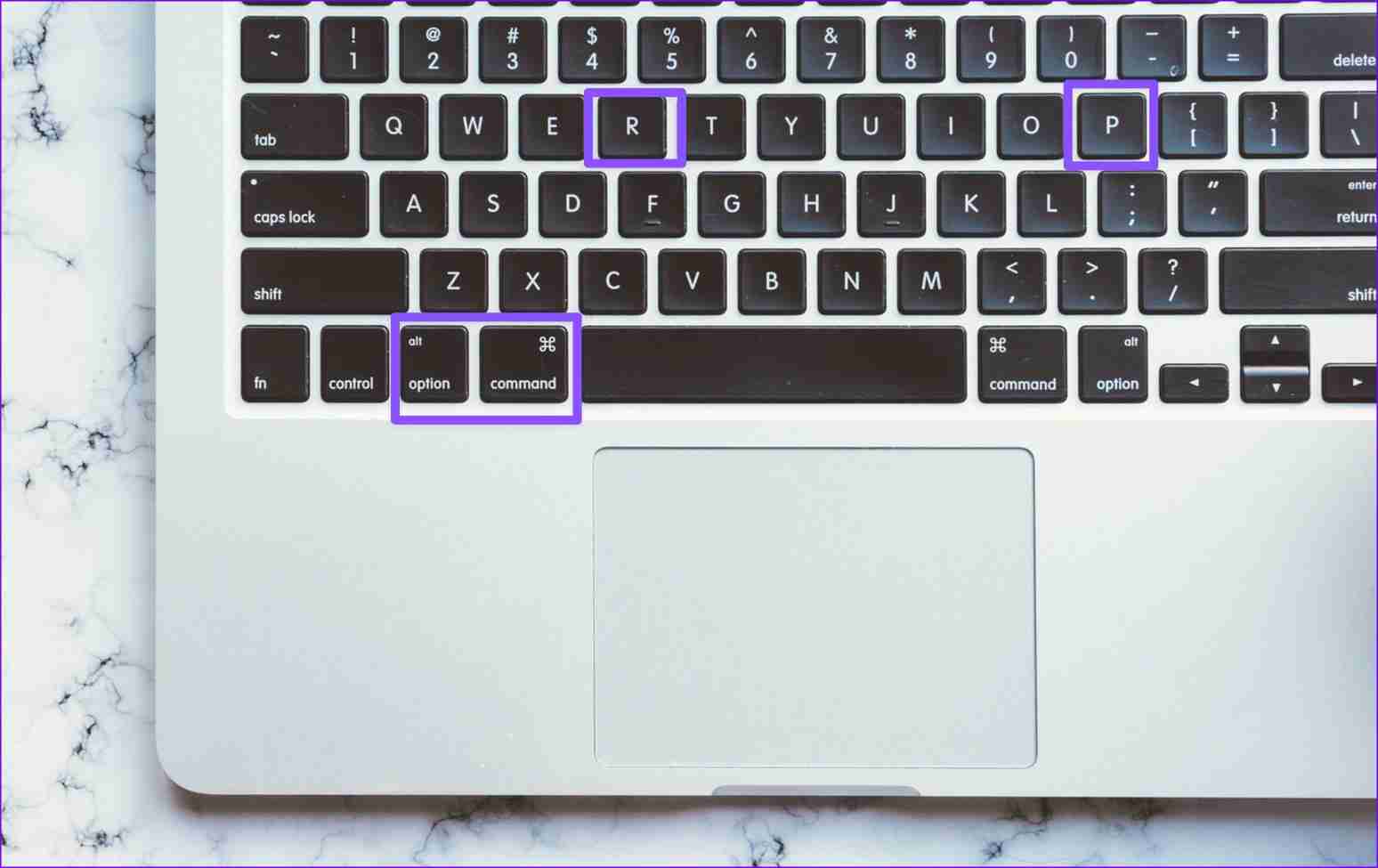
هذا كل شيء. هذا يجب أن يحل المشكلة. لذا، من الآن فصاعدًا، عندما تضع جهاز MacBook الخاص بك في وضع السكون، يجب أن يستيقظ بسرعة عندما تفتح الغطاء.
الإصلاح 2: إعادة ضبط وحدة تحكم إدارة النظام
الخطوة 1: استمر في الضغط على زر الطاقة وأغلق جهاز Mac.
الخطوة 2: اضغط مع الاستمرار على زر الطاقة لمدة 10 ثوانٍ حتى تتم إعادة تشغيل جهاز Mac.
الإصلاح 3: التمهيد في الوضع الآمن
الخطوة 1: استمر في الضغط على زر الطاقة لإيقاف تشغيل جهاز Mac.
أعد تشغيل جهاز Mac واستمر في الضغط على مفتاح Shift. حرر المفتاح عندما ترى شاشة تسجيل الدخول.
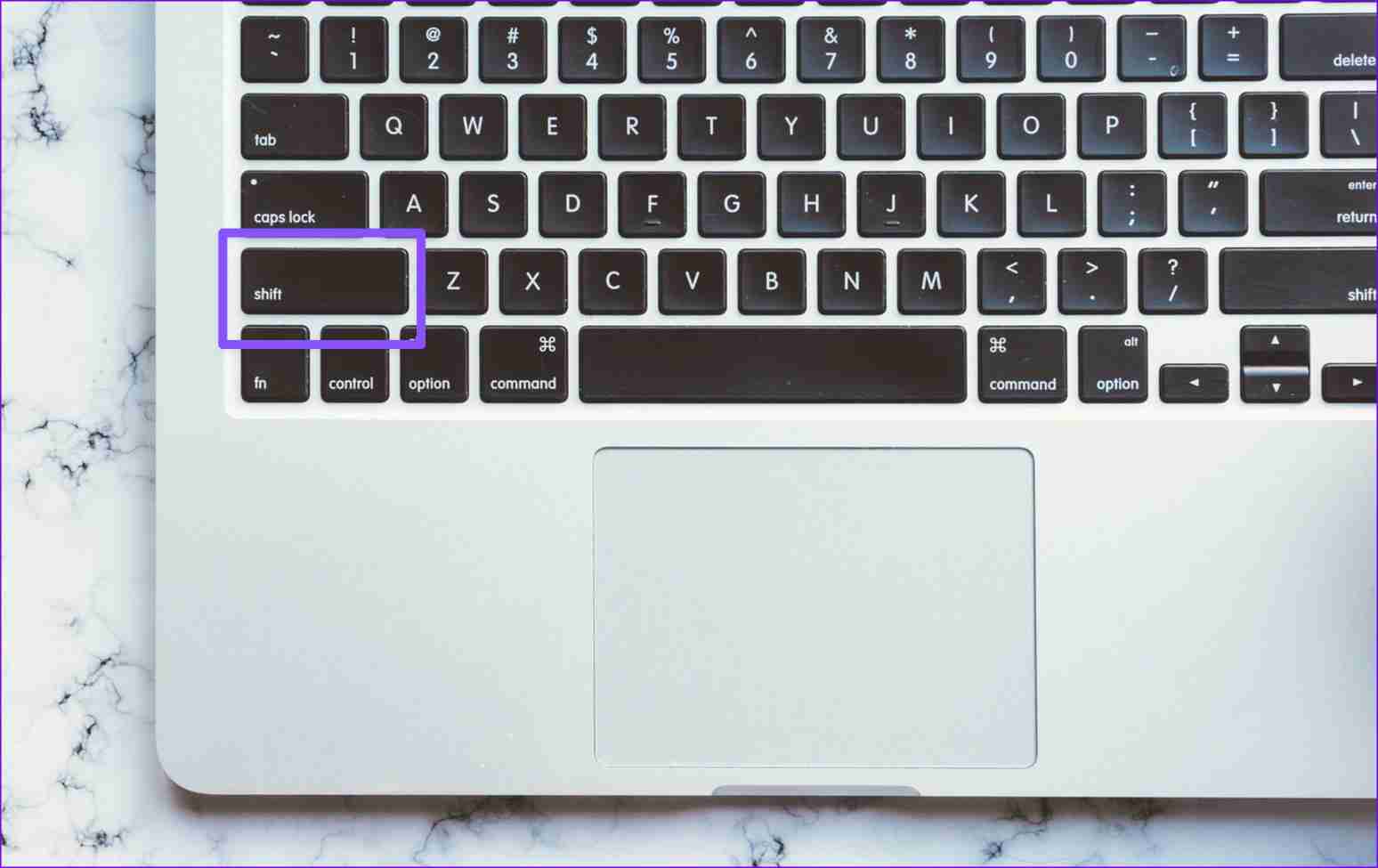
الخطوة 2 : الآن، أدخل كلمة المرور الخاصة بجهاز Mac . يمكنك تأكيد الوضع الآمن من أعلى اليمين.
ضع جهاز Mac الخاص بك في وضع السكون ومعرفة ما إذا كان سيتم تنشيطه. إذا كان يعمل بشكل جيد، قم بإلغاء تثبيت التطبيقات الحديثة.
الإصلاح 4: تشغيل الإسعافات الأولية
الخطوة 1: اضغط على مساحة الأوامر، اكتب Disk Utility، ثم اضغط على Return.
الخطوة 2: حدد الإسعافات الأولية في الجزء العلوي الأيمن وتحقق من جهاز Mac الخاص بك بحثًا عن أخطاء غير عادية.
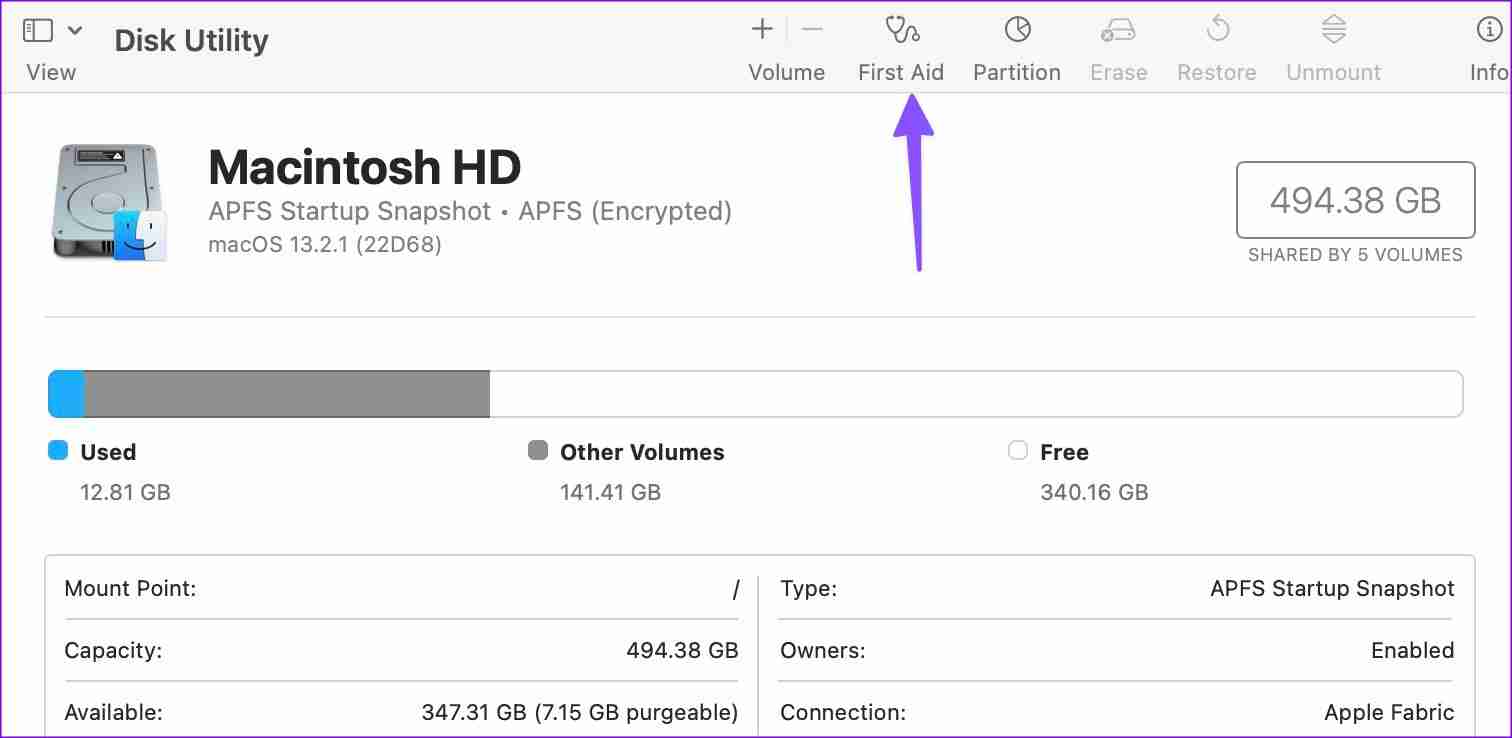
-
 كيفية إصلاح سجل الحافظة المكسور في نظام التشغيل Windows 11يعد سجل الحافظة ميزة مفيدة في نظام التشغيل Windows، حيث يتيح لك عرض أجزاء من المحتوى الذي قمت بنسخه في الماضي والوصول إليه، مثل النصوص والصور. لسوء ا...برنامج تعليمي تم النشر بتاريخ 2024-11-22
كيفية إصلاح سجل الحافظة المكسور في نظام التشغيل Windows 11يعد سجل الحافظة ميزة مفيدة في نظام التشغيل Windows، حيث يتيح لك عرض أجزاء من المحتوى الذي قمت بنسخه في الماضي والوصول إليه، مثل النصوص والصور. لسوء ا...برنامج تعليمي تم النشر بتاريخ 2024-11-22 -
 5 إصلاحات لخطأ Microsoft في حظر وحدات الماكرو في Excel لنظام التشغيل Windowsالإصلاح 1: إلغاء حظر الملف قد يقوم Microsoft Excel بحظر وحدات الماكرو لجدول بيانات إذا حصلت عليها من كمبيوتر آخر أو من الإنترنت. إذا كان الأمر كذلك، ف...برنامج تعليمي تم النشر بتاريخ 2024-11-19
5 إصلاحات لخطأ Microsoft في حظر وحدات الماكرو في Excel لنظام التشغيل Windowsالإصلاح 1: إلغاء حظر الملف قد يقوم Microsoft Excel بحظر وحدات الماكرو لجدول بيانات إذا حصلت عليها من كمبيوتر آخر أو من الإنترنت. إذا كان الأمر كذلك، ف...برنامج تعليمي تم النشر بتاريخ 2024-11-19 -
 هل تتحطم لعبة Planet Coaster 2 أم لا يتم إطلاقها؟ هنا دليلمن المحتمل أنك سمعت عن Planet Coaster 2 إذا كنت من محبي الألعاب. إذا استمرت لعبة Planet Coaster 2 في التعطل أثناء تشغيلها، فكيف يمكنك حل المشكلة؟ إذا ...برنامج تعليمي تم النشر بتاريخ 2024-11-18
هل تتحطم لعبة Planet Coaster 2 أم لا يتم إطلاقها؟ هنا دليلمن المحتمل أنك سمعت عن Planet Coaster 2 إذا كنت من محبي الألعاب. إذا استمرت لعبة Planet Coaster 2 في التعطل أثناء تشغيلها، فكيف يمكنك حل المشكلة؟ إذا ...برنامج تعليمي تم النشر بتاريخ 2024-11-18 -
 كيفية إصلاح خطأ OOBELANGUAGE على نظام التشغيل Windows؟ دليل الإصلاحعند محاولة إعداد Windows 11/10، قد تواجه الخطأ "حدث خطأ ما" في OOBELANGUAGE عند تحديد اللغة. يمكن أن تؤثر هذه المشكلة بشكل كبير على كيفية إع...برنامج تعليمي تم النشر بتاريخ 2024-11-18
كيفية إصلاح خطأ OOBELANGUAGE على نظام التشغيل Windows؟ دليل الإصلاحعند محاولة إعداد Windows 11/10، قد تواجه الخطأ "حدث خطأ ما" في OOBELANGUAGE عند تحديد اللغة. يمكن أن تؤثر هذه المشكلة بشكل كبير على كيفية إع...برنامج تعليمي تم النشر بتاريخ 2024-11-18 -
 لا تستطيع رؤية الصور على رسائل iPhone الخاصة بك؟ إليك كيفية إصلاحهاهل لا يقوم تطبيق الرسائل على جهاز iPhone الخاص بك بتحميل الصور التي تلقيتها عبر iMessage أو MMS؟ هذه مشكلة شائعة إلى حد ما، ولكن من السهل جدًا حلها. ...برنامج تعليمي تم النشر بتاريخ 2024-11-18
لا تستطيع رؤية الصور على رسائل iPhone الخاصة بك؟ إليك كيفية إصلاحهاهل لا يقوم تطبيق الرسائل على جهاز iPhone الخاص بك بتحميل الصور التي تلقيتها عبر iMessage أو MMS؟ هذه مشكلة شائعة إلى حد ما، ولكن من السهل جدًا حلها. ...برنامج تعليمي تم النشر بتاريخ 2024-11-18 -
 لقد قمت بتغيير إعدادات Windows 11 العشرة هذه لزيادة عمر بطارية الكمبيوتر المحمول إلى الحد الأقصىتتدهور بطاريات الكمبيوتر المحمول بمرور الوقت وتفقد قدرتها، مما يؤدي إلى تقليل وقت التشغيل. لقد واجهت نفس الموقف مع جهاز الكمبيوتر المحمول ASUS الخاص ...برنامج تعليمي تم النشر بتاريخ 2024-11-17
لقد قمت بتغيير إعدادات Windows 11 العشرة هذه لزيادة عمر بطارية الكمبيوتر المحمول إلى الحد الأقصىتتدهور بطاريات الكمبيوتر المحمول بمرور الوقت وتفقد قدرتها، مما يؤدي إلى تقليل وقت التشغيل. لقد واجهت نفس الموقف مع جهاز الكمبيوتر المحمول ASUS الخاص ...برنامج تعليمي تم النشر بتاريخ 2024-11-17 -
 كيفية تعطيل كلمة المرور بعد النوم على نظام التشغيل Windows 11؟ 4 طرق!افتراضيًا، يطلب Windows من المستخدمين تسجيل الدخول مرة أخرى باستخدام كلمة مرور الكمبيوتر بعد الاستيقاظ من وضع السكون. بعض مستخدمي Windows 11 لا يريدون...برنامج تعليمي تم النشر بتاريخ 2024-11-17
كيفية تعطيل كلمة المرور بعد النوم على نظام التشغيل Windows 11؟ 4 طرق!افتراضيًا، يطلب Windows من المستخدمين تسجيل الدخول مرة أخرى باستخدام كلمة مرور الكمبيوتر بعد الاستيقاظ من وضع السكون. بعض مستخدمي Windows 11 لا يريدون...برنامج تعليمي تم النشر بتاريخ 2024-11-17 -
 كيفية إصلاح خطأ غير مدعوم في الصورة المقيدة: 4 طرق فعالةقد تكون تجربة الخطأ غير المدعوم للصورة المقيدة على جهاز الكمبيوتر الشخصي الذي يعمل بنظام Windows أمرًا مزعجًا ومحبطًا للغاية أثناء العمل أو اللعب. كيف...برنامج تعليمي تم النشر بتاريخ 2024-11-17
كيفية إصلاح خطأ غير مدعوم في الصورة المقيدة: 4 طرق فعالةقد تكون تجربة الخطأ غير المدعوم للصورة المقيدة على جهاز الكمبيوتر الشخصي الذي يعمل بنظام Windows أمرًا مزعجًا ومحبطًا للغاية أثناء العمل أو اللعب. كيف...برنامج تعليمي تم النشر بتاريخ 2024-11-17 -
 ابحث عن Planet Coaster 2 واحفظ موقع الملف وقم بنسخ الملفات احتياطيًا على جهاز الكمبيوترمن الضروري أن تكون على دراية بـ موقع حفظ ملف Planet Coaster 2 إذا كنت تلعب اللعبة بشكل متكرر. إذا لم تكن لديك أي فكرة عن كيفية الوصول إلى موقع حفظ الب...برنامج تعليمي تم النشر بتاريخ 2024-11-17
ابحث عن Planet Coaster 2 واحفظ موقع الملف وقم بنسخ الملفات احتياطيًا على جهاز الكمبيوترمن الضروري أن تكون على دراية بـ موقع حفظ ملف Planet Coaster 2 إذا كنت تلعب اللعبة بشكل متكرر. إذا لم تكن لديك أي فكرة عن كيفية الوصول إلى موقع حفظ الب...برنامج تعليمي تم النشر بتاريخ 2024-11-17 -
 كيفية إزالة رقم التعريف الشخصي المنسي في نظام التشغيل Windows 10بالمقارنة مع كلمات المرور، فإن رقم التعريف الشخصي (PIN) يجعل من السهل تسجيل الدخول إلى Windows 10. إذا قمت بإنشاء رقم تعريف شخصي (PIN) لحساب المستخدم...برنامج تعليمي تم النشر بتاريخ 2024-11-17
كيفية إزالة رقم التعريف الشخصي المنسي في نظام التشغيل Windows 10بالمقارنة مع كلمات المرور، فإن رقم التعريف الشخصي (PIN) يجعل من السهل تسجيل الدخول إلى Windows 10. إذا قمت بإنشاء رقم تعريف شخصي (PIN) لحساب المستخدم...برنامج تعليمي تم النشر بتاريخ 2024-11-17 -
 4 طرق لإصلاح عدم عمل البحث في جهات الاتصال على نظام Androidتجربة الإصلاحات الأساسية أعد تشغيل هاتفك: قد يواجه تطبيق جهات الاتصال أحيانًا بعض الأخطاء المؤقتة التي تتسبب في توقف وظيفة البحث داخل التطبيق عن العمل...برنامج تعليمي تم النشر بتاريخ 2024-11-16
4 طرق لإصلاح عدم عمل البحث في جهات الاتصال على نظام Androidتجربة الإصلاحات الأساسية أعد تشغيل هاتفك: قد يواجه تطبيق جهات الاتصال أحيانًا بعض الأخطاء المؤقتة التي تتسبب في توقف وظيفة البحث داخل التطبيق عن العمل...برنامج تعليمي تم النشر بتاريخ 2024-11-16 -
 إصلاح التأخر/التجميد/التأتأة/انخفاض معدل الإطارات في الثانية في لعبة Frostpunk 2 على نظام التشغيل Windowsتحظى لعبة Frostpunk 2 بشعبية كبيرة ولكن أفاد بعض اللاعبين أنهم واجهوا مشكلة "التأخير أو التجمد أو التأتأة أو انخفاض معدل الإطارات في الثانية في ل...برنامج تعليمي تم النشر بتاريخ 2024-11-15
إصلاح التأخر/التجميد/التأتأة/انخفاض معدل الإطارات في الثانية في لعبة Frostpunk 2 على نظام التشغيل Windowsتحظى لعبة Frostpunk 2 بشعبية كبيرة ولكن أفاد بعض اللاعبين أنهم واجهوا مشكلة "التأخير أو التجمد أو التأتأة أو انخفاض معدل الإطارات في الثانية في ل...برنامج تعليمي تم النشر بتاريخ 2024-11-15 -
 هل تواجه Dwmapi.dll مفقودًا على جهاز الكمبيوتر؟ أصلحه الآن! - مرشدهل سبق لك أن واجهت رسالة خطأ أثناء تشغيل تطبيقات Windows التابعة لجهات خارجية تشير إلى أن dwmapi.dll مفقود؟ قد ينشأ هذا الخطأ نتيجة لعدة أسباب وقد يكو...برنامج تعليمي تم النشر بتاريخ 2024-11-15
هل تواجه Dwmapi.dll مفقودًا على جهاز الكمبيوتر؟ أصلحه الآن! - مرشدهل سبق لك أن واجهت رسالة خطأ أثناء تشغيل تطبيقات Windows التابعة لجهات خارجية تشير إلى أن dwmapi.dll مفقود؟ قد ينشأ هذا الخطأ نتيجة لعدة أسباب وقد يكو...برنامج تعليمي تم النشر بتاريخ 2024-11-15 -
 7 طرق لإصلاح خطأ الضوء الأحمر على اللوحة الأمفي عالم أجهزة الكمبيوتر المعقد، تعد اللوحة الأم هي العمود الفقري لنظامك. ومع ذلك، حتى اللوحات الأم الأكثر تقدمًا وموثوقية ليست محصنة ضد الفواق العرضي...برنامج تعليمي تم النشر بتاريخ 2024-11-14
7 طرق لإصلاح خطأ الضوء الأحمر على اللوحة الأمفي عالم أجهزة الكمبيوتر المعقد، تعد اللوحة الأم هي العمود الفقري لنظامك. ومع ذلك، حتى اللوحات الأم الأكثر تقدمًا وموثوقية ليست محصنة ضد الفواق العرضي...برنامج تعليمي تم النشر بتاريخ 2024-11-14 -
 هل موسع البرنامج النصي Baldur's Gate 3 لا يعمل؟ هنا الدليلأبلغ لاعبو Baldur’s Gate 3 عن مشكلات تتعلق بعدم عمل Baldur’s Gate 3 Script Extender بعد تشغيل اللعبة، مما أدى إلى تقييد وصولهم. إذا كنت تواجه هذه الم...برنامج تعليمي تم النشر بتاريخ 2024-11-12
هل موسع البرنامج النصي Baldur's Gate 3 لا يعمل؟ هنا الدليلأبلغ لاعبو Baldur’s Gate 3 عن مشكلات تتعلق بعدم عمل Baldur’s Gate 3 Script Extender بعد تشغيل اللعبة، مما أدى إلى تقييد وصولهم. إذا كنت تواجه هذه الم...برنامج تعليمي تم النشر بتاريخ 2024-11-12
دراسة اللغة الصينية
- 1 كيف تقول "المشي" باللغة الصينية؟ 走路 نطق الصينية، 走路 تعلم اللغة الصينية
- 2 كيف تقول "استقل طائرة" بالصينية؟ 坐飞机 نطق الصينية، 坐飞机 تعلم اللغة الصينية
- 3 كيف تقول "استقل القطار" بالصينية؟ 坐火车 نطق الصينية، 坐火车 تعلم اللغة الصينية
- 4 كيف تقول "استقل الحافلة" باللغة الصينية؟ 坐车 نطق الصينية، 坐车 تعلم اللغة الصينية
- 5 كيف أقول القيادة باللغة الصينية؟ 开车 نطق الصينية، 开车 تعلم اللغة الصينية
- 6 كيف تقول السباحة باللغة الصينية؟ 游泳 نطق الصينية، 游泳 تعلم اللغة الصينية
- 7 كيف يمكنك أن تقول ركوب الدراجة باللغة الصينية؟ 骑自行车 نطق الصينية، 骑自行车 تعلم اللغة الصينية
- 8 كيف تقول مرحبا باللغة الصينية؟ # نطق اللغة الصينية، # تعلّم اللغة الصينية
- 9 كيف تقول شكرا باللغة الصينية؟ # نطق اللغة الصينية، # تعلّم اللغة الصينية
- 10 How to say goodbye in Chinese? 再见Chinese pronunciation, 再见Chinese learning

























